Te întrebi de ce lipsește pictograma Facetime din ecranul de pornire Apple iPhone sau iPad? Este o problemă obișnuită și, probabil, rezultatul unei restricții pe care tu sau pe cineva cu acces la setul de dispozitive îl ai. Iată cum se rezolvă aceasta.
Notă: Nu toate dispozitivele Apple suportă Facetime. Verificați această listă pentru a vă asigura că dispozitivul dvs. o acceptă.
Verificați peste tot
Mai întâi, asigurați-vă că pictograma Facetime nu se ascunde undeva într-un dosar. Glisați înainte și înapoi între fiecare ecran de pornire și verificați fiecare dosar. Din anumite motive, este de obicei în dosarul " Productivitate ".
Găsiți-o cu Căutarea
- Din ecranul inițial, glisați tot drumul spre stânga pentru a afișa caseta " Căutați ".
- Introduceți " Facetime " în câmpul " Căutați ".
- Aplicația ar trebui să apară ca o selecție. Atingeți-l pentru ao deschide.
Restaurați din magazinul Apple
- Deschideți " App Store " de pe dispozitiv, apoi căutați " Facetime ".
- Apăsați pe " Cloud "
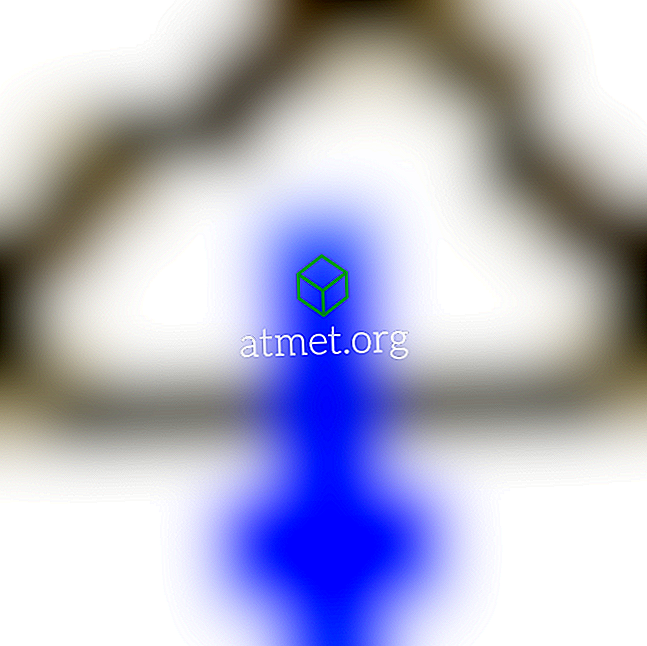
pentru a descărca aplicația.
Odată descărcat și instalat, aplicația trebuie să fie disponibilă încă o dată pentru a fi deschisă pe ecranul de întâmpinare.
Verificați restricțiile
Uneori, membrii familiei sau oricine care au acces la iPhone vor schimba în mod accidental setările. Dacă setările de restricționare sunt modificate, pot să limiteze ce pictograme sunt afișate pe ecranul de întâmpinare, inclusiv pictograma Facetime.
- Selectați " Setări ".
- În iOS12 și în versiuni superioare, alegeți " Screen Time "> " Privacy Privacy & Restrictions "> " Confidențialitatea conținutului ". În iOS 11 și mai mic, alegeți " General "> " Restricții ".
- Introduceți parola. Dacă nu ați setat codul de acces, întrebați pe cineva care a accesat dispozitivul dacă le-a setat unul.
- Setați restricția " Facetime " la " Activat ". Ar trebui să arate ca în imaginea de mai jos.
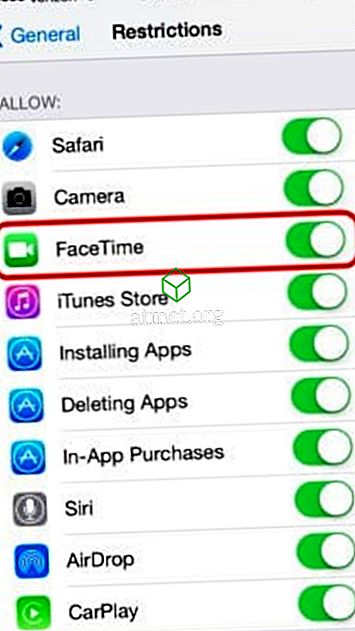
- De asemenea, asigurați-vă că " Camera " este activată. Funcția Facetime nu va funcționa decât dacă aparatul foto este activat.
Aceasta ar trebui să afișeze butonul Facetime de pe iPhone, iPad și iPod Touch.






